วิธีใช้ tight_layout() ใน matplotlib
คุณสามารถใช้ฟังก์ชัน Tight_layout() ใน Matplotlib เพื่อปรับช่องว่างภายในระหว่างและรอบๆ แผนย่อยโดยอัตโนมัติ
ตัวอย่างต่อไปนี้แสดงวิธีใช้ฟังก์ชันนี้ในทางปฏิบัติ
ตัวอย่าง: วิธีใช้ Tight_layout() ใน Matplotlib
สมมติว่าเราใช้ Matplotilb เพื่อสร้างแผนย่อยสี่แผนในตารางขนาด 2×2:
import matplotlib. pyplot as plt #define data x = [1, 2, 3] y = [7, 13, 24] #define layout for subplots fig, ax = plt. subplots (2, 2) #define subplot titles ax[0, 0]. plot (x,y,color=' red ') ax[0, 1]. plot (x,y,color=' blue ') ax[1, 0]. plot (x,y,color=' green ') ax[1, 1]. plot (x,y,color=' purple ') #add title to each subplot ax[0, 0]. set_title (' First Subplot ') ax[0, 1]. set_title (' Second Subplot ') ax[1, 0]. set_title (' Third Subplot ') ax[1, 1]. set_title (' Fourth Subplot ')
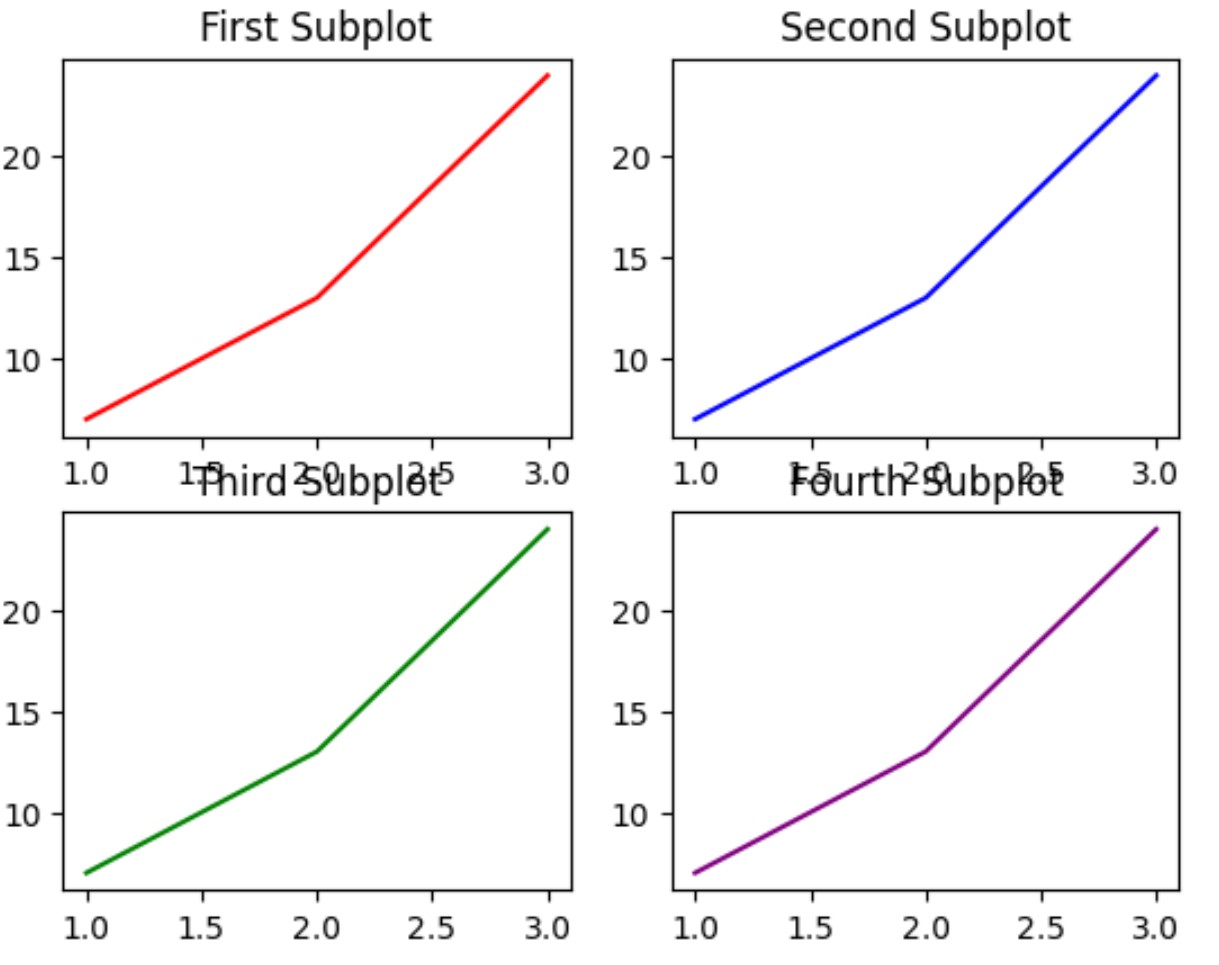
โปรดทราบว่ามีช่องว่างภายในน้อยที่สุดระหว่างแผนย่อย ส่งผลให้ชื่อเรื่องทับซ้อนกันในบางตำแหน่ง
โดยการระบุ fig.tight_layout() เราสามารถปรับช่องว่างภายในระหว่างและรอบๆ แผนย่อยได้โดยอัตโนมัติ:
import matplotlib. pyplot as plt #define data x = [1, 2, 3] y = [7, 13, 24] #define layout for subplots fig, ax = plt. subplots (2, 2) #specify a tight layout fig. tight_layout () #define subplot titles ax[0, 0]. plot (x,y,color=' red ') ax[0, 1]. plot (x,y,color=' blue ') ax[1, 0]. plot (x,y,color=' green ') ax[1, 1]. plot (x,y,color=' purple ') #add title to each subplot ax[0, 0]. set_title (' First Subplot ') ax[0, 1]. set_title (' Second Subplot ') ax[1, 0]. set_title (' Third Subplot ') ax[1, 1]. set_title (' Fourth Subplot ')
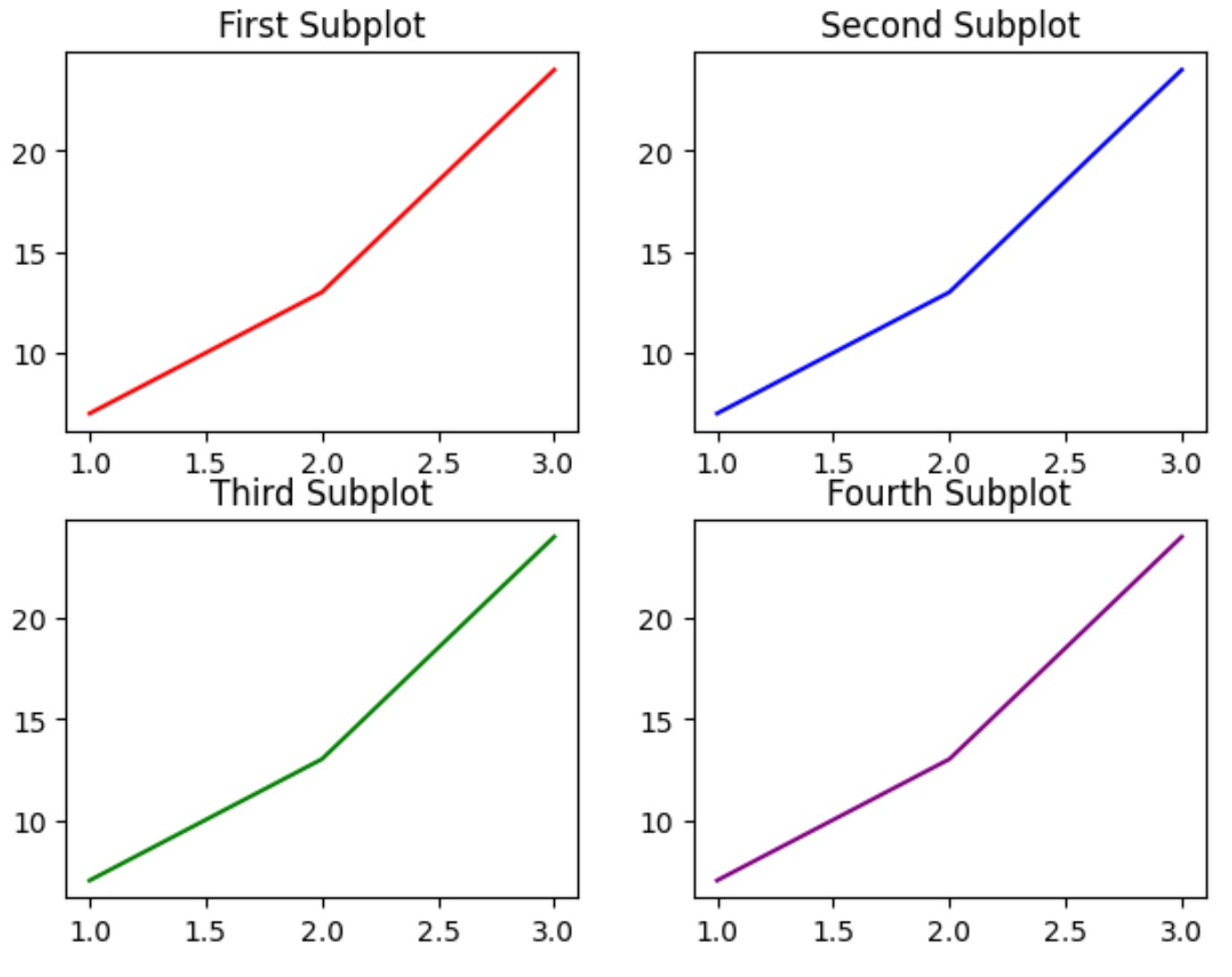
โปรดทราบว่ามีการปรับช่องว่างระหว่างและรอบๆ แผนย่อยเพื่อไม่ให้แปลงซ้อนทับกันในพื้นที่ใดๆ อีกต่อไป
โปรดทราบว่าฟังก์ชัน Tight_layout() ใช้อาร์กิวเมนต์ ของแผ่น เพื่อระบุช่องว่างภายในระหว่างขอบรูปภาพและขอบเส้นทางย่อย เป็นเพียงเศษส่วนของขนาดแบบอักษร
ค่า แผ่น เริ่มต้นคือ 1.08 อย่างไรก็ตาม เราสามารถเพิ่มค่านี้เพื่อเพิ่มช่องว่างภายในเส้นทางได้:
import matplotlib. pyplot as plt #define data x = [1, 2, 3] y = [7, 13, 24] #define layout for subplots fig, ax = plt. subplots (2, 2) #specify a tight layout with increased padding fig. tight_layout (pad=5) #define subplot titles ax[0, 0]. plot (x,y,color=' red ') ax[0, 1]. plot (x,y,color=' blue ') ax[1, 0]. plot (x,y,color=' green ') ax[1, 1]. plot (x,y,color=' purple ') #add title to each subplot ax[0, 0]. set_title (' First Subplot ') ax[0, 1]. set_title (' Second Subplot ') ax[1, 0]. set_title (' Third Subplot ') ax[1, 1]. set_title (' Fourth Subplot ')
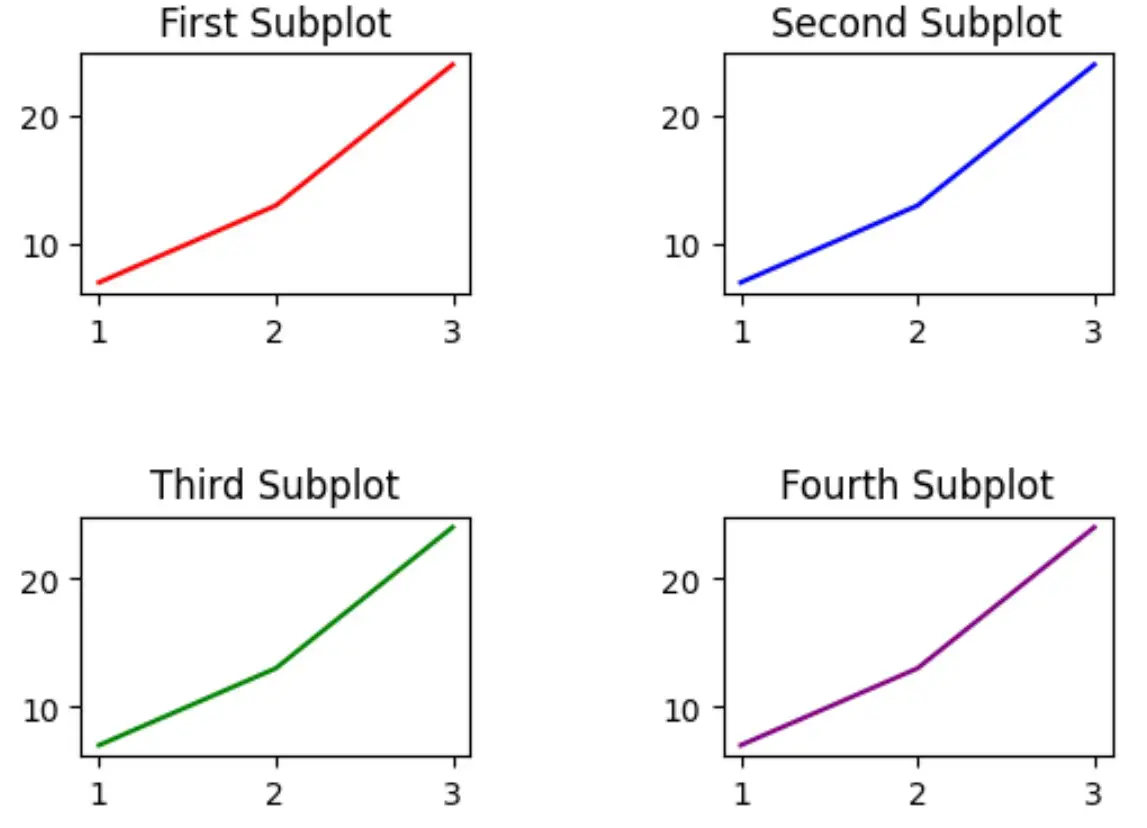
โปรดทราบว่าการถมรอบแปลงเพิ่มขึ้นอย่างเห็นได้ชัด
อย่าลังเลที่จะปรับค่าของอาร์กิวเมนต์ ของแผ่น เพื่อเพิ่มช่องว่างภายในเส้นทางได้มากเท่าที่คุณต้องการ
แหล่งข้อมูลเพิ่มเติม
บทช่วยสอนต่อไปนี้จะอธิบายวิธีดำเนินการงานทั่วไปอื่นๆ ใน Matplotlib:
วิธีเพิ่มชื่อเรื่องให้กับแผนย่อยใน Matplotlib
วิธีปรับขนาดแผนย่อยใน Matplotlib
วิธีปรับระยะห่างระหว่างแผนย่อย Matplotlib